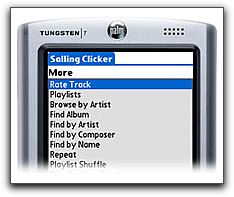Pour ceux qui présentent régulièrement des conférences avec support PowerPoint ou Keynote, pour ceux qui regardent des DVDs insérés dans leur ordinateur mais envoyées vers un écran TV, pour ceux qui utilisent leur Mac comme une chaîne Hi-Fi… Finalement pour tous ceux qui souhaitent contrôler leur machine à distance, il existe Salling Clicker.
Ce logiciel va transformer votre téléphone portable en véritable télécommande, via la technologie Bluetooth. Pour autant que vous possédiez un ordinateur et un téléphone compatible avec lui, Salling Clicker permet effectivement un nombre de contrôles impressionnants. Le logiciel est composé de modules, au format AppleScript. De nombreux modules sont installés d'office, et d'autres sont disponibles sur le net. Évidemment, il est possible de programmer soi-même ses propres modules, grâce à l'éditeur de script de Mac OS X.
Et, cerise sur le gâteau, il permet les mêmes prouesses depuis un PDA !

L'icône de SallingClicker
Compatibilité
Tout d'abord, il est nécessaire d'énumérer les périphériques compatibles avec le logiciel. Possédant un T610, de chez Sony Ericsson, je n'ai pas testé le logiciel avec des périphériques non gérés.
Parmi les modèles de Sony Ericsson, sont gérés : T39m, T39mc, R520m, T68m, T68i, T610, T616, T618, Z600, Z608, T630, et T628. Ces modèles fonctionnent tous grâce au système d'exploitation propre de la marque.
Les téléphones suivants, tournant sous Symbian OS, sont également compatibles : Sony Ericsson P800, P900, Nokia 3650, Siemens SX1.
Comme je vous l'ai annoncé plus haut, Salling Clicker est également utilisable avec certains PDAs. Pour ma part, c'est un Palm Tungsten T2 qui m'accompagne chaque jour. Les autres modèles de la gamme Tungsten (T et T3) sont également compatibles. Du côté de chez Sony, le Clié UX-50 est géré. L'auteur ne donne pas d'autre PDA dans sa liste, mais suppose que, de manière générale, tous les PDA sous PalmOS 5 avec Bluetooth devraient être compatibles.
Installation
Le programme d'installation ajoute un élément aux Préférences Systèmes. C'est depuis ce panneau que seront effectuées toutes les opérations de configuration du logiciel.
Aucune installation n'est nécessaire pour les téléphones, par contre un prc est ajouté à la liste des logiciels à installer sur le Palm. Automatiquement, lors de la synchro suivante, le logiciel pour PalmOS est transféré.
Élément indispensable au fonctionnement de Salling Clicker avec un téléphone, le jumelage des appareils doit être actif. Pas bien compliqué, en fait, puisque les logiciels intégrés à Mac OS X permettent en quelques clics de présenter la machine et les périphériques.
Une fois cette opération faite, il est possible de connecter le téléphone au logiciel sur le Mac par un élément nouvellement inséré dans la barre des menus.
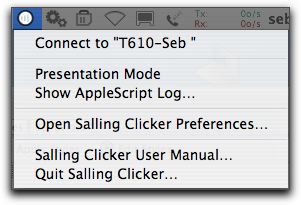
Pratique, ce menu. Un simple clic et votre téléphone fait office de télécommande. Pour les curieux, l'icône à côté de celle de Salling Clicker appartient à Konfabulator, et la suivante à Location X, testé ici sur cuk.ch.
Construction du menu
L'onglet principal de Salling Clicker permet de modeler le menu qui sera visualisé sur le téléphone ou le PDA.
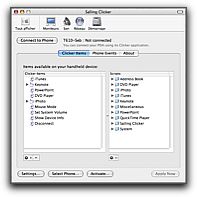
L'élément des Préférences Systèmes de Salling Clicker
La construction du menu démontre bien la simplicité générale du logiciel. Il suffit de faire glisser les éléments de la colonne de droite (composée de tous les modules disponibles) vers la colonne de gauche, qui sera affichée sur le périphérique. Les modules sont classés suivant l'application qu'ils concernent. Certains permettent de contrôler l'application en entier, alors que d'autres ne proposent qu'une fonction précise, comme passer à la chanson suivante dans iTunes.
Lorsque l'on prépare son menu, il est possible de confectionner soi-même sa disposition de commandes. Il suffit pour cela de sélectionner l'option "Insert Keypad" pour afficher la fenêtre suivante.
Il faut alors choisir le type de périphérique que l'on veut ajouter, puis de glisser les commandes sur les touches souhaitées.
Rien de plus facile que de créer son propre set de touches.
Sur cette image, vous voyez le modèle de commandes pour mon Sony Ericsson T610, et une liste de commandes disponibles pour iTunes. Le modèle de bouton sur la gauche s'adapte suivant l'appareil que l'on souhaite utiliser. On trouve ainsi des modèles pour les Palms Tungsten, et pour les autres téléphones mobiles compatibles avec Salling Clicker.
Pour obtenir plus de scripts, il n'est pas forcément besoin d'aller chercher loin sur le Web. Une commande interne à Salling Clicker permet d'obtenir une liste de scripts récemment vérifiés par Jonas Salling, l'auteur du logiciel.
Création de ses propres scripts
Puisque tous les modules de Salling Clicker fonctionnent grâce à AppleScript, il est facile, pour les habitués de ce langage, de créer ses propres scripts.
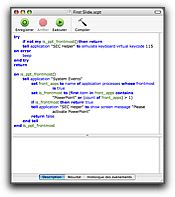
L'éditeur de script de Mac OS X
Il est également possible d'éditer les scripts prédéfinis, comme ci-dessus pour l'une des actions pour PowerPoint, pour y ajouter des fonctions.
Les événements des téléphones
Autres possibilités de Salling Clicker, les phone events sont des scripts qui vont s'exécuter lors de certains événements "vécus" par le téléphone.
Il est par exemple possible de couper le son d'iTunes lorsque l'on reçoit un appel, ou d'afficher la carte de visite de la personne qui nous contacte, pour autant que le téléphone et le Carnet d'Adresses d'OS X soient synchronisés.
Parmi les événements possibles, on a :
• Lors de la connexion ou déconnexion du téléphone
• Lorsque l'on s'éloigne ou s'approche de la machine (en gros, lorsque l'on quitte le rayon d'action Bluetooth, ou quand on y revient)
• Lorsque l'on effectue un appel, lorsque l'on en reçoit un ou encore lorsque l'on raccroche.
Comme vous l'imaginez, en combinant ces événements avec les nombreux scripts inclus à Salling Clicker, il y a de quoi faire !
Pour couronner le tout, lier les actions et les événements ne pourrait pas être plus simple.
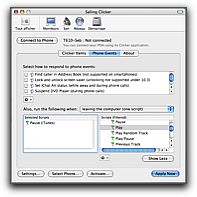
Il suffit de glisser les actions à droite vers le cadre de gauche pour lier une action à un événement. Rien de plus simple !
PDA ? Voyons cela de plus près.
Comme je l'ai mentionné plusieurs fois, Salling Clicker est officiellement compatible avec les PDA de la gamme Palm Tungsten, ainsi qu'avec le Sony Clié UX-50.
Il va alors s'installer une application nommée Clicker sur le PDA. Lorsqu'on la lance et qu'on se connecte au Mac, c'est le même menu, qui était disponible sur le téléphone, qui apparaît sur l'écran du Palm.
Toutes les actions de iTunes sont disponibles également sur le PDA. Avec en bonus la fourre de l'album qui apparaît lorsque l'on écoute une chanson !
Utiliser un PDA alors que l'on possède un téléphone compatible n'est pas indispensable. Les actions sont les mêmes, mais il faut bien dire que le PDA est tout de même plus pratique lorsque l'on veut réellement télécommander la machine. Par exemple, le contrôle de la souris est particulièrement pratique depuis le Palm. Depuis le téléphone, on est obligé d'utiliser les boutons (évidemment) alors que depuis le PDA il est possible d'utiliser l'écran comme un touchpad d'ordinateur portable ou, pour ceux qui rechignent à poser leurs doigts sur l'écran, le stylet permet de guider la souris.
Conclusion
Autant le dire tout de suite, Salling Clicker est excellent.
Il est simple d'utilisation, ne m'a posé aucuns problèmes lors de sa configuration et s'est avéré d'une stabilité et d'une précision quasi parfaite.
Sa licence coûte 19.95 USD. Ce prix est tout à fait justifié, compte tenu des nombreuses possibilités du logiciel et, surtout, du fait que ses actions et modules n'ont de limites que celles des capacités de programmeurs de l'utilisateur. Puisque toutes les actions sont basées sur les AppleScripts, il suffit de se lancer dans ce langage (que je ne maîtrise pas, mais que je crois être assez facile d'accès) pour augmenter d'autant les possibilités de Salling Clicker.
Pour moi, Salling Clicker est une vraie réussite, et mérite largement votre attention, au moins le temps d'un essai !À ce sujet, il est possible d'utiliser ce logiciel gratuitement et effectuer 30 clicks avant l'activation.
Dernier détail notable, la licence permet à l'utilisateur d'installer et d'utiliser Salling Clicker sur jusqu'à trois machines différentes, du moment qu'il en est le seul utilisateur. Ce genre de politique est assez rare pour être portées à la connaissance de tous.